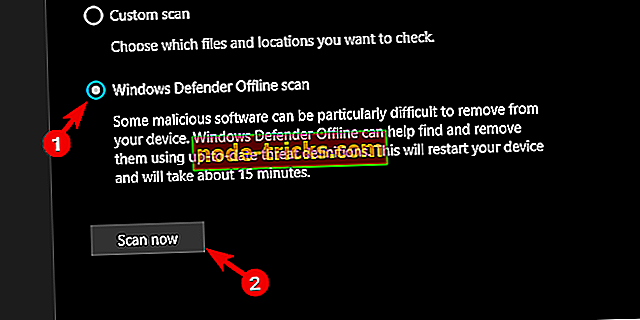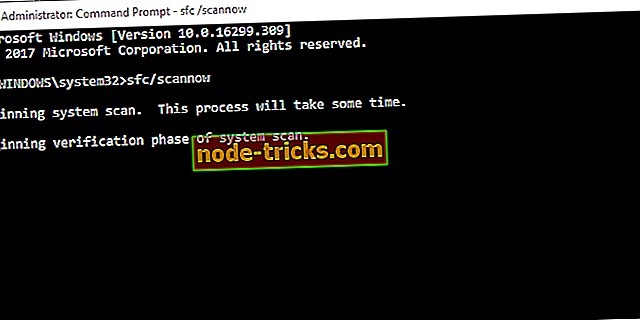Виправлення: Wordpad не відкриється в Windows 10
Навіть незважаючи на те, що більшість користувачів мандрівників не буде мати на увазі відсутність WordPad, вона все ще є цінним активом для невеликих потреб в обробці тексту. Існують різні документи та формати WordPad не можуть відкрити (частково тому, що Microsoft хоче, щоб ви використовували Office), але він все ще робить досить добре і може стати в нагоді. Оскільки вона є вбудованою частиною платформи Windows протягом тривалого часу, вона майже не має проблем. Тим не менш, деякі користувачі відчували деякі, так як вони, здавалося, не змогли відкрити WordPad у Windows 10.
Ми переконалися, що знайдемо декілька рішень проблеми. Якщо ви не можете відкрити текстові файли за допомогою програми WordPad, ви можете спробувати наші пропозиції і, сподіваюся, вирішити це.
Як виправити помилку WordPad у Windows 10
- Перевірте наявність шкідливого програмного забезпечення та запустіть SFC
- Спробуйте запустити WordPad з інсталяційної папки
- Використовуйте альтернативу
1: Перевірте наявність шкідливого програмного забезпечення та запустіть SFC
Як ми вже говорили, текстовий процесор WordPad є вбудованим настільним додатком. Спогади про минулі ітерації Windows. Він зберігається з іншими встановленими програмами, у папці WindowsNT. Це означає, що це певною мірою і в порівнянні з системними файлами, вразливими до шкідливих інфекцій або зловживань. Навіть деякі програми для очищення системи можуть видалити один з її файлів, і це рідко буває. Вірус, з іншого боку, може впливати на нього.
Ось чому нам потрібно виконати глибоке сканування і знайти можливу присутність шкідливого програмного забезпечення. Це можна зробити з будь-яким антивірусом сторонніх виробників. Ми покажемо, як це зробити з попередньо встановленим Windows Defender, тому виконайте наведені нижче дії.
- Закрийте всі програми, над якими ви працювали.
- Відкрийте програму Windows Defender із області сповіщень.
- Виберіть Захист від вірусів і загроз .

- Натисніть " Запуск нового розширеного сканування ".
- Виберіть " Windows Defender Offline Scan ".
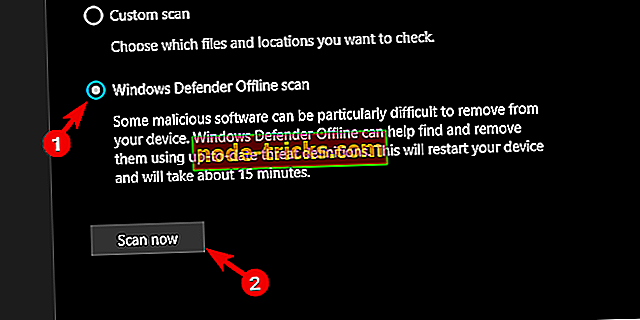
Також рекомендується запустити утиліту перевірки системних файлів у командному рядку. Цей інструмент дуже ефективно вирішує системні помилки, і ось як його запустити:
- Відкрийте командний рядок як адміністратор. Пошуку командного рядка і запустіть його як адміністратора.
- У командному рядку введіть sfc / scannow і натисніть Enter.
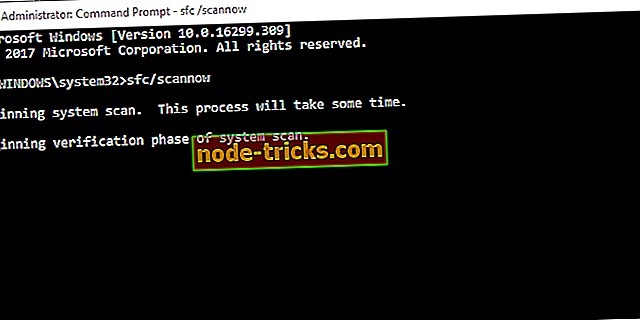
2: Спробуйте запустити WordPad з інсталяційної папки
Якщо WordPad не запускатиметься або відкриватиме файли при виборі з контекстного меню, можна спробувати запустити його безпосередньо з того місця, де він встановлений. Якщо вам вдасться відкрити WordPad, він може бути відновлений (у випадку, якщо деякі входи реєстру були неправильно настроєні).
Виконуваний файл, який ми шукаємо, можна знайти, перейшовши за цим шляхом:
- C: Програма Fileswindows ntAccessoriesWordPad.exe
Двічі клацніть на WordPad.exe і запустіть його. Можна також спробувати запустити WordPad як адміністратор. Просто клацніть правою кнопкою миші на WordPad.exe і виберіть "Запуск від імені адміністратора" з контекстного меню. Якщо ви все ще не можете відкрити його, перейдіть до кроку 3.
3: Використовуйте альтернативу
Тепер ми знаємо, що це не рішення, а просто обхідний шлях. Але, якщо ви потребуєте текстового процесора, але не бажаєте скидати систему до заводських значень, ми рекомендуємо шукати альтернативи. Ми самі маємо персональний список найкращих інструментів для роботи, тому переконайтеся, що перевірили тут. Ви також можете спробувати вільний текстовий редактор з відкритим вихідним кодом, наприклад, Open Office або навіть використовувати Microsoft Online.
Якщо у вас є альтернативне рішення або рекомендація, не соромтеся розповісти нам у розділі коментарів нижче.